- Ако сте корисник Мац-а, вероватно сте бар једном наишли на Терминал.
- Терминал може бити одличан алат, а у овом чланку ћемо вам показати како да отворите датотеку у терминалу.
- Желите да сазнате више о мацОС-у? За више информација посетите овај специјал Чланак о Мац ОС-у.
- За више водича попут овог, обавезно посетите наш Мац Хуб.

Терминал може бити невероватно користан алат, посебно за напредне кориснике. Нажалост, многи корисници уопште нису упознати са терминалом.
У овом чланку ћемо то променити и показаћемо вам како да отворите датотеку у терминалу. Лакше је него што мислите, па хајде да почнемо.
Како могу да отворим датотеку у терминалу?
1. Користите команду опен
- Иди на Апликације > Услужни програми.
- Старт тхе Терминал.
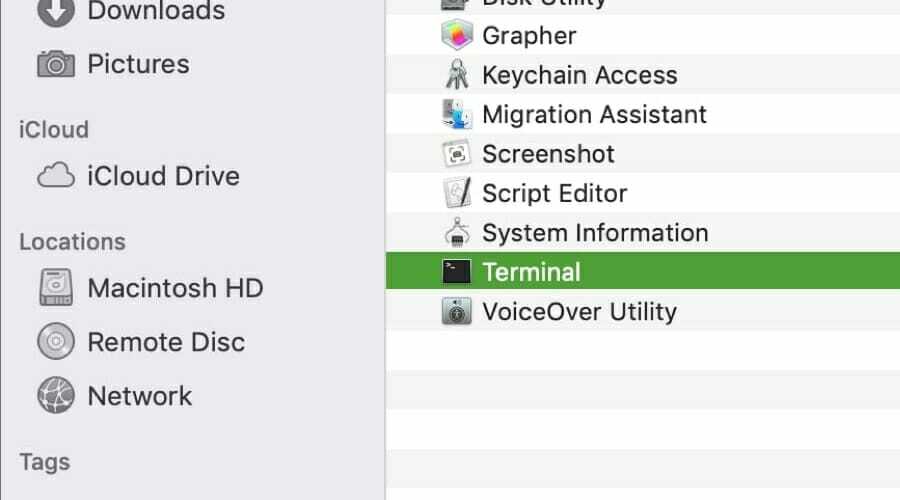
- Покрените следећу команду:
отворите ~/Десктоп/име датотеке.мп4
Након што покренете ову команду, отворићете изабрану датотеку са подразумеваном апликацијом за тај тип датотеке.
Такође можете отворити више датотека једноставно тако што ћете урадити следеће:
- Идите до фасцикле у којој се чувају датотеке помоћу цд команду у терминалу.
- Сада покрените следећу команду:
отвори "филе1.мп4" "филе2.мп4" "филе3.мп4"
Такође можете отворити све датотеке са истим типом датотеке користећи следећу команду:
отворите ~/Десктоп/*.јпг
Коришћењем ове команде отворићете све .јпг датотеке које се налазе у фасцикли Десктоп.
Да бисте отворили датотеку са одређеним софтвером, морате мало да прилагодите команду додавањем параметра -а праћеног именом софтвера који желите да користите за руковање датотеком.
У пракси, команда би изгледала отприлике овако:
опен -а "КуицкТиме Плаиер" ~/Десктоп/филенаме.мп4
Ако желите, можете чак користити одређену путању за апликацију коју желите да користите за отварање датотеке. То можете учинити овако:
отвори -а /путања/до/изабрана_апп.апп име датотеке.мп4
Такође можете отворити датотеку у терминалу, али одлучите да не стављате датотеку у први план. Ово се може урадити помоћу параметра -г овако:
отвори -г ~/Десктоп/име датотеке.мп4
2. Уредите датотеку .басх_профиле
- Лоцирајте ~/.басх_профиле датотеку и отворите је.
- Додајте следећи ред:
алиас ВиндовсРепорт='опен -а ТектЕдит' - Сачувај промене.
Сада сте креирали псеудоним и можете га користити за брзи унос одређених команди. Ово може бити корисно ако радите са више датотека или дугим путањама датотека.
Да бисте користили псеудоним за отварање одређене текстуалне датотеке, урадите следеће:
- Отвори Терминал.
- Покрените следећу команду:
ВиндовсРепорт тектфиле.ткт
У основи, коришћењем овог метода можете учинити команде краћим и лакшим за памћење. Можете креирати различите псеудониме користећи команде које смо поменули горе.
Такође, можете користити Таб тастер док куцате псеудоним да бисте га брзо додали, што ће процес учинити много бржим.
Отварање датотека у Терминалу није тако тешко и требало би да то урадите са лакоћом након што пратите упутства из овог чланка.
![5 најбољих софтвера за апстрактну уметност [Мац и Виндовс 10]](/f/994a708b0cb29233dd85941b96a445df.jpg?width=300&height=460)

![Дошло је до проблема при приступу ланцу кључева [ЕКСПЕРТ ФИКС]](/f/98c7dd9fa3466d3010547331d57e6e83.jpg?width=300&height=460)